オレンジ色に点滅する Xfinity Router を修正する方法
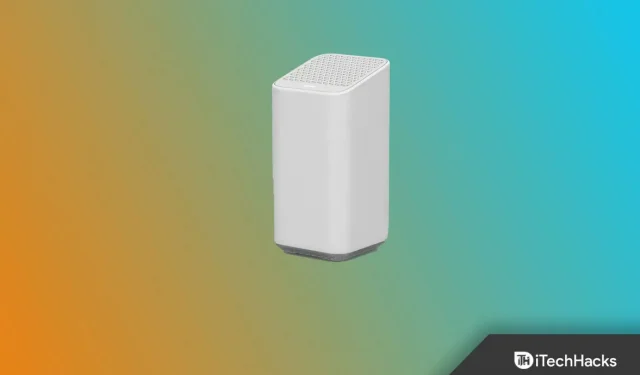
Xfinity Router に LED が付いている場合、問題の診断が簡単になります。これらのインジケーターはデバイスに問題があることを示すためです。ルーターのライトを観察することで、現在問題が発生しているかどうかを簡単に判断することもできます。Xfinity Router のオレンジ色のライトが断続的に点滅することにも気づくかもしれません。一部の情報源によると、Xfinity ネットワークに接続すると、Xfinity ルーターがオレンジ色に点滅する場合があります。
しかし、ルーターでオレンジ色のライトが点滅しているのが見えたら、どうすればよいでしょうか? 心配しないで。この記事では、Xfinityルーターがオレンジ色に点滅する問題を修正する方法を説明します。
オレンジ色に点滅する Xfinity Router を修正する方法
ルーターのファームウェアを更新すると、オレンジ色の LED が点滅する場合があります。この場合、ルーターの電源を切らないでください。そしてファームウェアのアップデートを完了させます。
また、スプリッターが損傷または故障していると、ライトがオレンジ色に点滅する場合があります。また、オレンジ色に点滅すると気象条件や定期メンテナンスにより故障の原因となる場合があります。障害のあるルーターまたはモデムもこの問題を引き起こす可能性があります。
ご覧のとおり、Xfinity ルーターはいくつかの理由でオレンジ色に点滅しています。したがって、この記事では、この問題を解決するための多くの作業方法を提供しました。
ただし、この記事の修正によって問題が解決しない場合は、サポートに連絡する必要があります。ただし、自分たちで問題を解決してみましょう。
イーサネット接続を使用する
インターネット接続の問題により、Xfinity Gateway がオレンジ色に点滅する場合があります。この場合、Wi-Fiに接続できなくなります。
したがって、この問題を解決するには、イーサネット ケーブルを使用します。そしてさらに興味深いことに、Xfinity Internet Getting Started Kits にはすでにイーサネット ケーブルが含まれています。
したがって、まず電源ケーブルを抜きます。次に、すべてのケーブルがルーターから外されていることを確認します。
次に、ルーターをイーサネット ケーブルの一方の端に接続し、モデムをもう一方の端に接続します。
次に、残りのすべてのワイヤを接続します。次に、ルーターとモデムをそれぞれの電源に接続します。これですべてです。
ルーターを再起動します
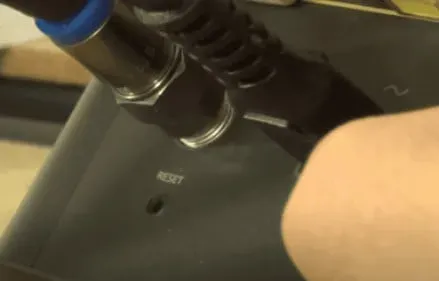
問題がある場合は、常にルーターを再起動するか電源を入れ直す必要があります。これは、ほとんどすべての問題がこの簡単な修正で解決できるためです。
ただし、うまくいかない場合は、次の解決策に進むことができます。ただし、次に進む前に、ルーターを再起動しましょう。
Xfinity Router の再起動は、Xfinity アプリを通じて、または手動で行うことができます。ただし、ルーターのオレンジ色のライトが点滅している場合は、ネットワーク接続がダウンしている可能性があるため、Xfinity アプリでできることはあまりありません。
したがって、問題を手動で解決する必要があります。これを行うには、ルーターを電源から抜くだけです。10 ~ 15 秒後にルーターを再接続します。それで全部です..
区切り文字をチェックする

Xfinity Router がオレンジ色に点滅するもう 1 つの理由は、損傷または多機能スプリッターが原因です。したがって、インターネット ケーブルを Xfinity ルーターに直接接続して、動作するかどうかを確認できます。
その後、ルーターがオレンジ色に点滅しているかどうかを確認できます。
サービスを無効にする
信号強度はサービス停止の影響を受け、オレンジ色のライトが点滅する場合もあります。したがって、モバイルデバイスで Xfinity アプリを開いて、サービスがダウンしているかどうかを確認してください。
オレンジ色のインジケータはすべて、サービス停止の終了後に修正する必要があります。この状況で行う最善の方法は、待つか、ISP に問い合わせて、この問題に関する詳細情報を入手することです。
以下のいくつかの手順に従って、Xfinity アプリを通じて接続できます。
- まず、サービスが中断されているかどうかを確認してください。
- 次に、スマートフォンで Xfinity My Account アプリを開きます。
- その後、Comcast アカウントにサインインする必要があります。
- 「サービス中断の確認」ボタンをクリックする必要があります。
ルーターに問題がある場合は、Xfinity カスタマー サポートもサポートします。
ケーブルを確認してください
ハードウェアを交換するときに、誤ってケーブルを外したり、接続を失ったり、単にケーブルを間違ったポートに接続したりすることがあります。
あるいは、ワイヤレス信号を改善するために周囲を掃除したり、ルーターをより良い場所に移動したりしたのかもしれません。ただし、これにより Xfinity ルーターがオレンジ色に点滅する可能性があります。
したがって、これを修正するにはすべてのケーブルをチェックする必要があります。そして、ポートにしっかりと収まっていることを確認してください。両端のケーブルも確認してください。また、ケーブルが正しいポートに接続されていることを確認してください。
アップデートを完了させます
Xfinity Gateway がオレンジ色に点滅している場合は、ファームウェアのアップデートが原因である可能性もあります。デバイスのファームウェアは、デバイスをスムーズに実行し続けるためにプログラムされたソフトウェアに他なりません。
Xfinity システムも、コンピューターやモバイル デバイスと同様に、ソフトウェアが随時更新される可能性があります。モデムに関する問題は、これらのアップデートや機能の追加によって解決できます。
したがって、これが起こっている間は、それに対してできることは何もありません。アップデートが完了するまで待つ必要があります。これはモデムをスムーズに動作させるために必要です。アップデートには数分しかかかりません。
ただし、さらに必要な場合には、別の問題が発生する可能性があります。
最後の言葉 – Xfinity Gateway がオレンジ色に点滅
これは、Xfinity ルーターがオレンジ色に点滅するときのルーターの異常な動作です。したがって、これをすぐに修正してください。Xfinity サポートに連絡する前に、上記のすべての解決策を試すことができます。オレンジ色のライトの問題を自分で解決するのが難しいと思われる場合は、サポートに問い合わせることもできます。



コメントを残す